PowerPoint er den bedste præsentationssoftware, der bruges bredt til erhvervsliv og uddannelse. Det er praktisk at bruge PPT til at præsentere noget. Når du har brug for at udskrive eller distribuere det, vil tingene dog være meget forskellige. Hvis du vil gøre dine PPT-filer universelle, printervenlige og kompakte, kan konvertering af PowerPoint-præsentation til PDF være en god løsning. Denne artikel forklarer, hvordan man direkte gemmer en PowerPoint-præsentation til PDF-filen i Microsoft PowerPoint, og hvordan man konverterer PPT til PDF med online PPT til PDF-konverter.
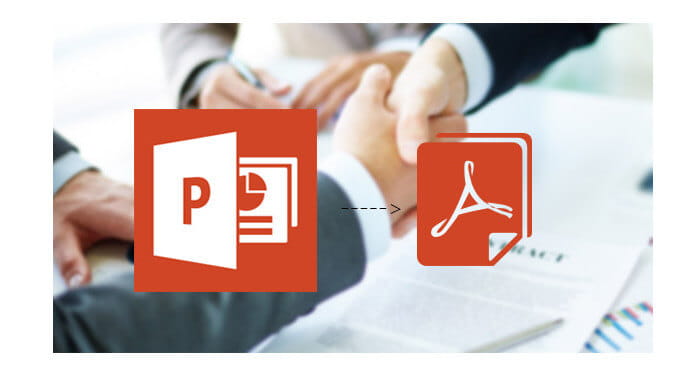
Måske er den bedste måde at konvertere PPT til PDF tilbage til PowerPoint-software, gemme PowerPoint-præsentationen direkte til PDF-filen i den. Konvertering fra PPT til PDF er hurtig og nem. Du kan lære de detaljerede trin på platforme som PowerPoint 2007, PowerPoint 2010, PowerPoint 2016 og mere.
1. Åbn PPT-fil med PowerPoint 2007 på din computer.
2. Klik på Office-knappen i øverste højre hjørne, og klik derefter på "Gem som" -pilen fra rullelisten. Klik derefter på "PDF eller XPS".
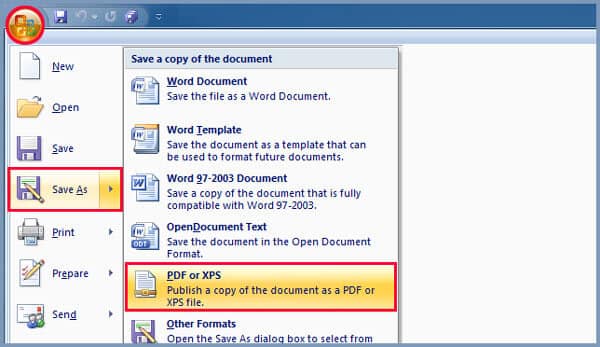
3. Skriv eller vælg et passende navn til output-PDF-filen på listen "Filnavn".
4. Vælg "PDF" -format på listen "Gem som type".
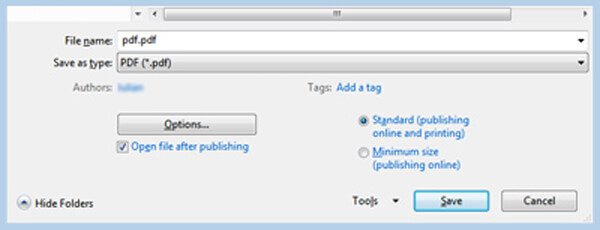
5. Klik på "Indstillinger" for at indstille outputindstillinger. Klik derefter på "Gem" for at gemme den originale PPT til PDF-fil.
1. Åbn den PPT-fil, du vil konvertere til PDF, i PowerPoint 2010 eller nyere version.
2. Klik på "Fil"> "Gem som"> "Denne pc (computer)".
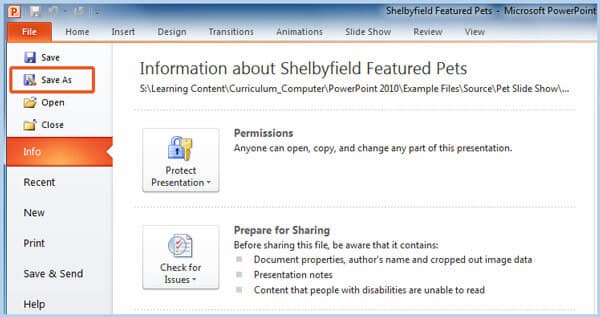
3. Skriv et passende navn i "Filnavn", og vælg derefter "PDF" -format fra rullelisten med "Gem som type" -liste.
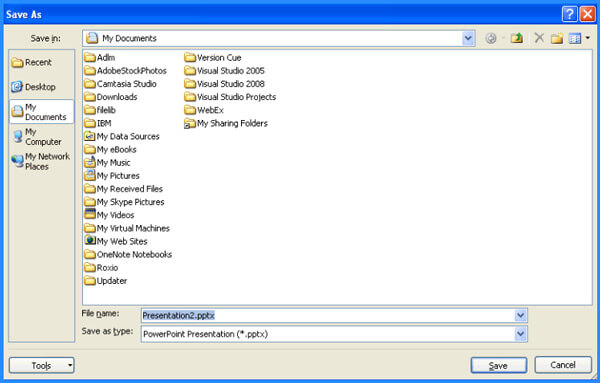
4. Klik på "Gem" -knappen for at konvertere PPT til PDF.
Hvis PowerPoint-præsentationssoftwaren på din computer ikke tillader dig at konvertere PPT til PDF, kan du også stole på online PPT til PDF-konverteringsværktøj for at hjælpe dig med det. Du kan følge den næste guide til konvertering af PowerPoint til PDF.
1. Naviger til PowerPoint til PDF konvertering site på din browser.

2. Klik på knappen "Vælg filer" for at uploade den PPT-fil, du vil konvertere til PDF. Du har lov til at trække PowerPoint-filen direkte til dette online værktøj. Den maksimale PPT-filstørrelse er 50 MB.

3. Vælg den passende tilstand og outputformat. Standardvalget er PDF-format.
4. Klik på "Konverter" for at begynde at konvertere PPT til PDF på din PC / Mac.

Det vil tage nogen tid at gennemføre konverteringen fra PPT til PDF. Det vil automatisk downloade den konverterede PDF-fil til din computer efter konvertering.
Udover at konvertere PPT til PDF, kan du måske også vide, hvordan du konverterer PowerPoint til video. Her anbefaler vi oprigtigt den professionelle PowerPoint til video konverter for at hjælpe dig med at lave PowerPoint-præsentation til videokonvertering. Først kan du gratis downloade til din computer.
Trin 1 Start PowerPoint til Video Converter

Efter at have downloadet, skal du installere og åbne dette magtfulde PowerPoint til Video Converting-program på din PC / Mac. Vælg "Konverter til videoer"
Trin 2 Tilføj PPT-fil

Klik på knappen "Tilføj PPT-fil (er)" for at importere PowerPoint-præsentationsfilerne til denne software.
Trin 3 Lav videoindstillinger

Denne fremragende PPT til video konvertering software giver to konverteringsfunktioner, som du kan vælge mellem, "Auto Mode" og "Advanced Mode".
Auto-tilstand: Lad PowerPoint-sider glide automatisk ved at indstille en overgangstid.
Avancerede indstillinger: Afspil PPT-filer manuelt, og du kan beholde / ignorere / registrere fortælling til PowerPoint.
Du har tilladelse til at vælge de passende output-videoformater i henhold til dine behov, inklusive MP4, AVI, WMV, MOV, M4V osv.
Trin 4 Gør PowerPoint til video

Klik på "Start" for at konvertere PowerPoint til video. Inden for få sekunder konverteres den originale PPT-fil til video. Hvad mere er, denne PowerPoint til video-konverter giver dig mulighed for det brænd PowerPoint til DVD disk eller ISO-fil.
Vi taler hovedsageligt om, hvordan du konverterer PPT til PDF i dette indlæg. Hvis du bare leder efter metoden til at gemme / konvertere PowerPoint til PDF, kan du vælge en hvilken som helst din foretrukne måde i denne artikel til at imødekomme dit behov. Derudover kan du lære om, hvordan du omdanner PPT til MP4 / AVI-video herfra. Du kan downloade den anbefalede software og have en gratis prøveperiode.

